Vous appréciez avoir à l’idée que les messages de votre Razer Phone 2 puissent être conservés. On ne sait jamais. Il arrive parfois qu’on perde son portable mais également qu’on nous le vole. Donc nous perdons toutes ces discussions. Donc de quelle manière peut-on stocker ces SMS sur un appareil android? Avec cet article nous allons vous expliquer comment stocker l’ensemble de vos messages sur Google drive, et aussi par une application. Enfin vous découvrirez comment restaurer les SMS conservés vers un tout nouveau téléphone ou vers votre Razer Phone 2.
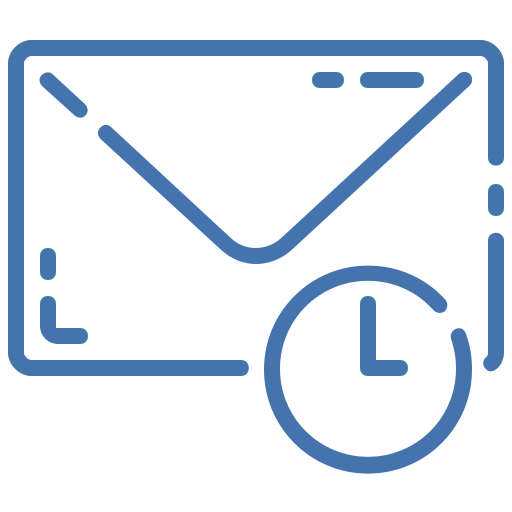
Comment sauvegarder les SMS de votre Razer Phone 2 sur Google Drive?
Pour stocker les messages sur Google, vous devez créer un backup depuis votre Razer Phone 2. Il est nécessaire de posséder un compte Gmail pour avoir la possibilité de stocker l’ensemble de vos SMS. Par la suite il vous suffira de respecter les indications citées ci-dessous:
- Ouvrez les paramètres de votre Razer Phone 2
- Après cela choisissez Comptes et sauvegarde ou Paramètres supplémentaires ou Système
- Et ensuite dans Sauvegarde et Restauration ou Sauvegarde et réinitialisation
- Et ensuite choisissez Activer sauvegarder mes données de mon Razer Phone 2 sous le compte Google
- si jamais ce n’est pas déjà réalisé, vous devez connecter votre adresse Gmail en compte de sauvegarde: Ajouter un compte
- Par la suite choisissez Compte Google
- Cliquer sur la sauvegarde sur Google Drive
- Et ensuite choisissez Sauvegarde Razer Phone 2
- Il est possible de vérifiez qu’en effet les SMS sont correctement conservés, mais aussi l’historique d’appels
- Revenez sur la dernière page et choisissez Sauvegarder maintenant
De quelle manière sauvegarder les messages de votre Razer Phone 2 grâce à une application?
Nous allons vous préciser cette solution, tout simplement car c’est la plus simple. Vous allez pouvoir effectivement stocker vos SMS, mais aussi votre historique d’appels grâce à SMS Backup & Restore . Il est indispensable de posséder un compte Gmail pour réaliser cette sauvegarde. Cette application va être téléchargeable sur Google Playstore. SMS Backup & Restore génère un backup des contacts de votre Razer Phone 2 et les enregistre sur votre Google Drive. Installez cette appli, puis suivez le tutoriel suivant:
- Rendez-vous dans l’appli SMS Backup & Restore
- Et ensuite autoriser l’accès aux contacts, SMS et Appels
- Set up un back up : personnaliser pour pouvoir stocker les SMS et/ou les Appels
- Et ensuite Ouvrer une Session en appuyant dessus
- Puis définir le compte Gmail sur le lequel la sauvegarde des SMS se fera
- Par la suite revenez au sein du menu de votre Application
- Puis choisissez Sauvegarder maintenant
- Sélectionnez ce que vous souhaitez en sauvegarde, puis cliquez ensuite en bas à droite Sauvegarder
Est-ce que c’est possible d’enregistrer les SMS vers la carte SD?
C’est assez compliqué d’enregistrer les messages de votre Razer Phone 2 vers la carte SD. Certaines applications le permettront. La méthode la plus facile va être d’utiliser un backup classique vers Google Drive.
Si vous souhaitez sauvegarder les contacts de votre Razer Phone 2, découvrez les astuces possibles.
Par quel moyen restaurer les SMS de votre Razer Phone 2?
Vous avez 2 options, soit de restaurer depuis votre sauvegarde google soit depuis l’application SMS Back up & Restore. La restauration Google se fera automatiquement lors de l’initialisation d’un tout nouveau portable ou de la réinitialisation de votre Razer Phone 2.
Restaurer l’ensemble de vos messages et coups de fil depuis SMS Back up & Restore
Si vous avez effectuer un backup des SMS de votre Razer Phone 2 depuis cette appli sur Google, ainsi il va être simple de récupérer les SMS ou bien même l’historique d’appels. Pour cela, vous n’avez qu’à respecter les étapes:
- Rendez-vous dans l’application SMS Back up & Restore
- Cliquez sur le menu en haut à gauche
- Et ensuite choisissez Restaurer
- Par la suite sélectionnez ce que vous souhaitez restaurer SMS et/ou appels
- Puis choisissez Restaurer
Si jamais vous êtes à la recherche d’autres tutos sur votre Razer Phone 2, on vous invite à aller voir les tutos de la catégorie : Razer Phone 2.





